AirPod'ların iPhone'a Bağlanmaması Nasıl Onarılır [2022 Kılavuzu]
Yayınlanan: 2022-09-08AirPods Pro'nuzun iPhone'unuza bağlanmadığı bir durumla karşılaşırsanız paniğe kapılmanıza gerek yok. Bu sorunu zahmetsizce ortadan kaldırmak için bu makalede paylaşılan düzeltmeleri kullanabilirsiniz.
AirPod'lar, tüm Apple cihazlarıyla sorunsuz eşleştirme ile bilinir. Ancak son zamanlarda birçok kullanıcı AirPod'ların iPhone'a bağlanmadığından şikayet etti. Aynısı sizde de oluyorsa paniklemek yerine bu sorunu en iyi şekilde çözmek için bu makaleyi okuyabilirsiniz.
Bu yazı, iPhone sorununa bağlanmayan AirPods Pro'ya en iyi denenmiş ve test edilmiş çözümleri iletir.
Ancak, bu sorunun nasıl çözüleceğini tartışmadan önce, onu neyin tetiklediğini tartışmak çok önemlidir. Sorunun olası nedenlerini anlarsanız, sorunu çözmek basit bir işlem haline gelir.
Bu nedenle, bu makalenin aşağıdaki bölümü, "AirPod'larım neden iPhone'uma bağlanmıyor" gibi yaygın bir soruyu yanıtlıyor.
AirPods Neden iPhone'a Bağlanmıyor?
Aşağıdakiler, iPhone'unuzun AirPod'lara bağlanmamasının en olası nedenleridir.
- Rastgele yazılım veya bellenim sorunları
- AirPod'larda kir birikmesi
- AirPod'lar düzgün şekilde şarj edilmiyor
- Diğer uygulamalardan kaynaklanan parazit
Bunlar, AirPods Pro'nuzun iPhone'unuza bağlanmayacağı en önemli faktörlerdi. Şimdi, bazı hızlı ve kolay düzeltmelerle sorunu giderelim.
AirPod'ların iPhone'a Bağlanmaması Sorununa İlişkin Düzeltmeler
iPhone'unuz AirPods'a bağlanmıyorsa sorunu çözmek için aşağıda paylaşılan çözümleri uygulayabilirsiniz.
Düzeltme 1: AirPod'ları Sıfırlayın
AirPod'ları sıfırlamak, AirPod'ların iPhone sorununa bağlanmamasından sorumlu olan rastgele yazılım veya bellenim hatalarını düzeltir. Bu nedenle AirPod'larınızı sıfırlamak için aşağıdaki adımları uygulayabilirsiniz.
- AirPod'larınızı 30 saniye boyunca kapağı kapalı durumda tutun.
- iPhone'unuzda Ayarlar'a gidin.
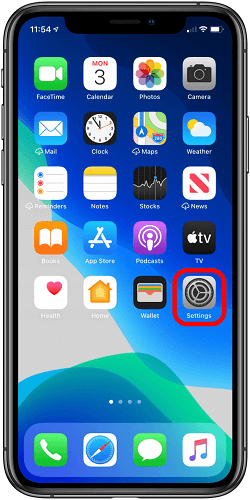
- Bluetooth'a dokunun ve AirPod'larınızla ilgili Daha Fazla Bilgi görüntüleme seçeneğini seçin.
- Bu Cihazı Unutun ve işleminizi onaylayın.
- AirPods şarj kutunuzu açın.
- Şarj kutusunun kurulum düğmesine basın ve yaklaşık on beş saniye basılı tutun.
- Kılıfı açık tutun, AirPod'ları iPhone'a yaklaştırın ve tekrar bağlamak için talimatları izleyin.
Ayrıca Okuyun: [DÜZELTİLDİ] Son Satır Artık iPhone'da Kullanılamıyor
Düzeltme 2: AirPod'larınızdaki kiri temizleyin
AirPods üzerinde kir birikmesi, AirPods Pro'nun iPhone sorununa bağlanmamasına yol açan yakınlık sensörünü engelleyebilir. Bu nedenle, sorunu çözmek için AirPod'larınızı temizlemelisiniz. Aşağıda bunu doğru şekilde nasıl yapacağınız anlatılmaktadır.
- AirPods'un yarıklarını ve kenarlarını fırçalamak için alkolle nemlendirilmiş eski bir diş fırçası veya pamuklu çubuk kullanın. Ayrıca AirPods şarj kutusunu da fırçalayın.
- Bir kürdan kullanarak kalan kalıntıları veya kiri çıkarın.

- Tüy bırakmayan ve temiz bir bez kullanarak AirPod'ları ve şarj kutusunu az miktarda alkolle ovalayın.
Düzeltme 3: AirPods ürün yazılımınızı kontrol edin ve güncelleyin
Bellenimi güncellemek, cihaz performansını optimize eder ve genellikle AirPod'ların iPhone'a bağlanmaması gibi sorunları giderir. Bu nedenle, aşağıda AirPod'larınızın donanım yazılımı sürümünü nasıl kontrol edip güncelleyeceğiniz anlatılmaktadır.

- iPhone'unuzun Ayarlarına dokunun.
- Genel ayarları açın ve Hakkında bölümüne gidin.
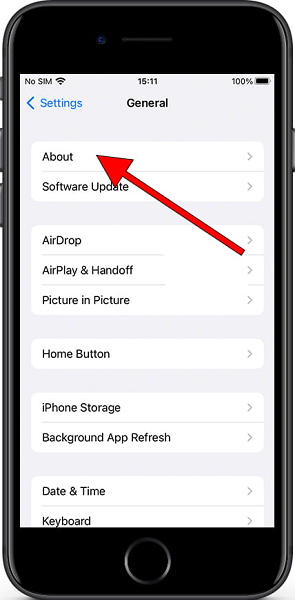
- AirPod'larınızı seçin ve şu anda kullanılan donanım yazılımı sürümünü kontrol edin.
- AirPod'un en son üretici yazılımı sürümünü kontrol etmek için Apple'ın resmi web sitesine gidin.
- AirPods donanım yazılımı sürümünüz Apple'ın resmi web sitesindeki sürümle eşleşmiyorsa iPhone'unuzu güvenli bir internet bağlantısına bağlayın ve AirPods'unuzu yeniden başlatın.
Ayrıca Okuyun: Düzelt: Konumumu Paylaş iPhone'da Çalışmıyor
Düzeltme 4: AirPod'larınızı şarj edin
Düşük pil, AirPods Pro'nuzun iPhone'unuza bağlanmamasının bir nedeni de olabilir. Bu nedenle AirPods'un pilini kontrol etmeli ve şarjlı olduğundan emin olmalısınız. AirPods şarj kutusunu iPhone'a yaklaştırabilir ve AirPods pil yüzdesini kontrol etmek için kutunun kapağını kaldırabilirsiniz. 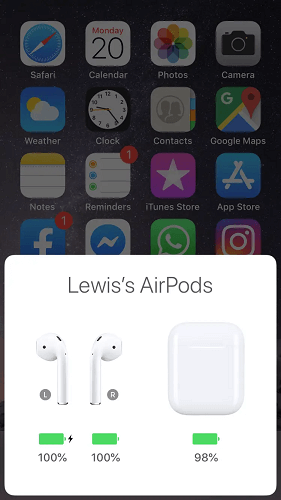
Düzeltme 5: Diğer Bluetooth uygulamalarını devre dışı bırakın
Bazen arka planda çalışan uygulamalar telefonunuzun Bluetooth bağlantısını engelleyebilir ve iPhone'un AirPods'a bağlanmaması gibi sorunlara neden olabilir. Bu uygulamalar için Bluetooth iznini devre dışı bırakmak, yaşadığınız sorunu çözebilir. Bu nedenle, bu uygulamalar için Bluetooth'u devre dışı bırakma adımları aşağıdadır.
- Telefonunuzun Ayarlarını başlatın.
- Gizlilik ayarlarını açın ve Bluetooth'u seçin.
- iPhone ve AirPod'lar arasında bağlantı sorunlarına neden olabilecek TraceTogether gibi sorunlu uygulamalar için Bluetooth iznini kapatın.
Düzeltme 6: iPhone'unuzu ve AirPod'larınızı manuel olarak bağlamayı deneyin
iPhone'unuz AirPod'larınızı algılamıyorsa, bu cihazları manuel olarak bağlayabilirsiniz. İşte bunu yapmak için izleyebileceğiniz adımlar.
- AirPod'ları şarj kutusuna koyun ve kutunun kapağını kapatın.
- AirPod'ları iPhone'a yaklaştırın ve şarj kutusunun kapağını açın.
- Kasanın geri düğmesini en az 10 saniye basılı tutun ve yanıp sönen beyaz ışığın görünmesini bekleyin.
- iPhone'unuzun Bluetooth ayarını başlatın ve tanınan cihaz listesinden AirPods'u seçin.
- AirPods ve iPhone eşleştirmesini onaylayın.
Ayrıca Okuyun: Kişileri iPhone'dan Mac'e Eşitleyin
Düzeltme 7: iOS'unuzu en son sürüme güncelleyin
Eski bir işletim sisteminde bulunan hatalar, iPhone'un AirPod'lara bağlanmaması gibi sorunlara neden olabilir. Bu nedenle, bu adımlarla iPhone'unuzun iOS'unu kontrol etmeli ve güncellemelisiniz.
- Telefonunuzda Ayarlar'a gidin ve Genel'i seçin.
- Yazılım Güncelleme'yi seçin.
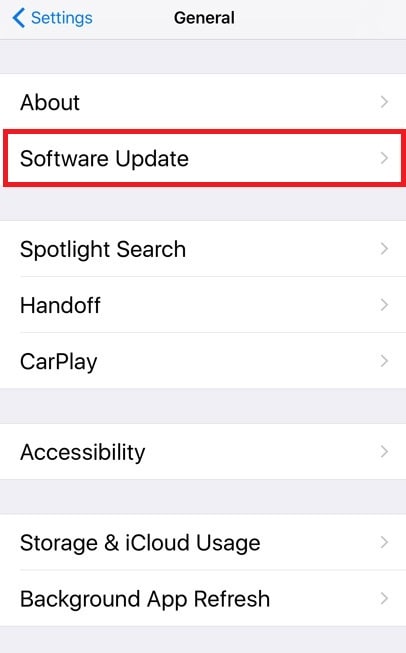
- Mevcut güncellemenin İndirme ve yüklemesini tamamlayın.
Düzeltme 8: Bluetooth'u açın
AirPods, cihazınızda Bluetooth etkin olmadığı için iPhone'da görünmeyebilir. Bu nedenle, aşağıdaki adımlarla Bluetooth'u açabilirsiniz.
- Telefonunuzun Ayarlarını başlatın.
- Bluetooth menüsünü görüntülemek için Bluetooth'u seçin.
- Bluetooth anahtarı griyse, açmak için anahtara dokunun.
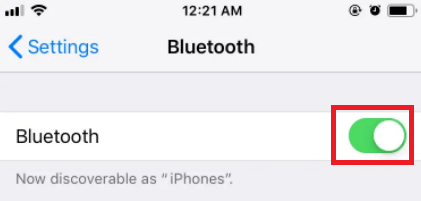
Düzeltme 9: AirPod'ların telefonunuzun menzilinde olduğundan emin olun
AirPods Pro, her ikisi de belirli bir aralıkta olmadığı için iPhone'a bağlanmayacaktır. Bu nedenle, bağlanmak için belirli bir aralıkta kaldıklarından emin olmalısınız. İşte bunu yapmak için adım adım talimatlar.
- iPhone'unuzun Ana ekranına gidin.
- Telefonunuzda yüz kimliği yoksa Kontrol Merkezi'ne erişmek için yukarı kaydırın. Telefonunuzun yüz kimliği varsa, Kontrol Merkezi'ni kullanmak için aşağı kaydırın.
- Ses çıkış düğmesini seçin.
- AirPod'larınızı ses için bir çıkış kaynağı olarak görmüyorsanız, menzil dışındadırlar ve onları telefona yaklaştırmanız gerekir.
Ayrıca Okuyun: Nasıl Onarılır iPhone 11 Yeniden Başlatmaya Devam Ediyor
Düzeltme 10: Apple ile İletişime Geçin
AirPod'ların iPhone sorununa bağlanmamasını düzeltmek için yardım için resmi Apple desteğine başvurabilirsiniz. Destek, Apple'ın resmi web sitesi ve en yakın Apple mağazası aracılığıyla erişilebilir.
AirPods Pro iPhone'a Bağlanmıyor: Düzeltildi
Bu makale, sık sorulan bir soruyu yanıtladı: "AirPod'larım neden iPhone'uma bağlanmıyor?"
Ayrıca, iPhone sorununa bağlanmayan AirPod'lara yönelik en hızlı ve en kolay düzeltmeleri de tartıştık. Bunları ilk düzeltmeden başlayarak deneyebilir ve sorunu çözene kadar denemeye devam edebilirsiniz.
AirPods Pro'nun iPhone sorununa bağlanmamasını düzeltmenin daha iyi yollarını biliyorsanız, yorumlar bölümünde bahsedebilirsiniz. Bu makale ile ilgili herhangi bir karışıklık veya şüpheniz varsa da bizimle iletişime geçebilirsiniz.
